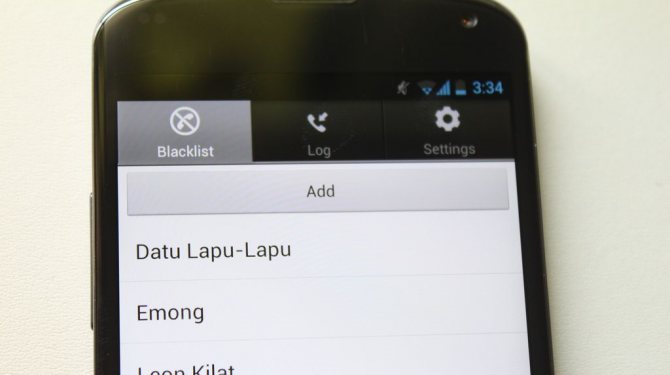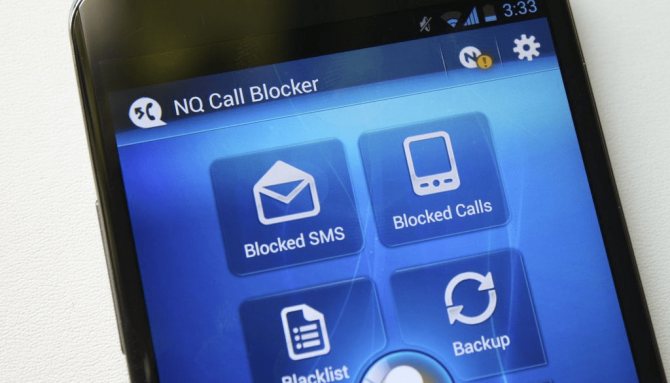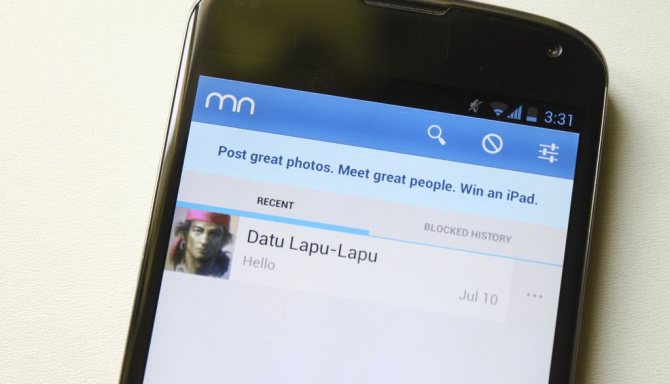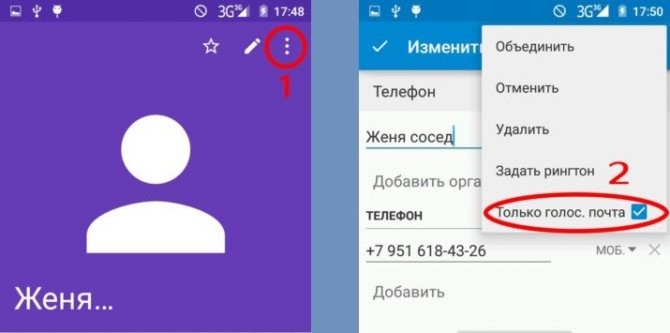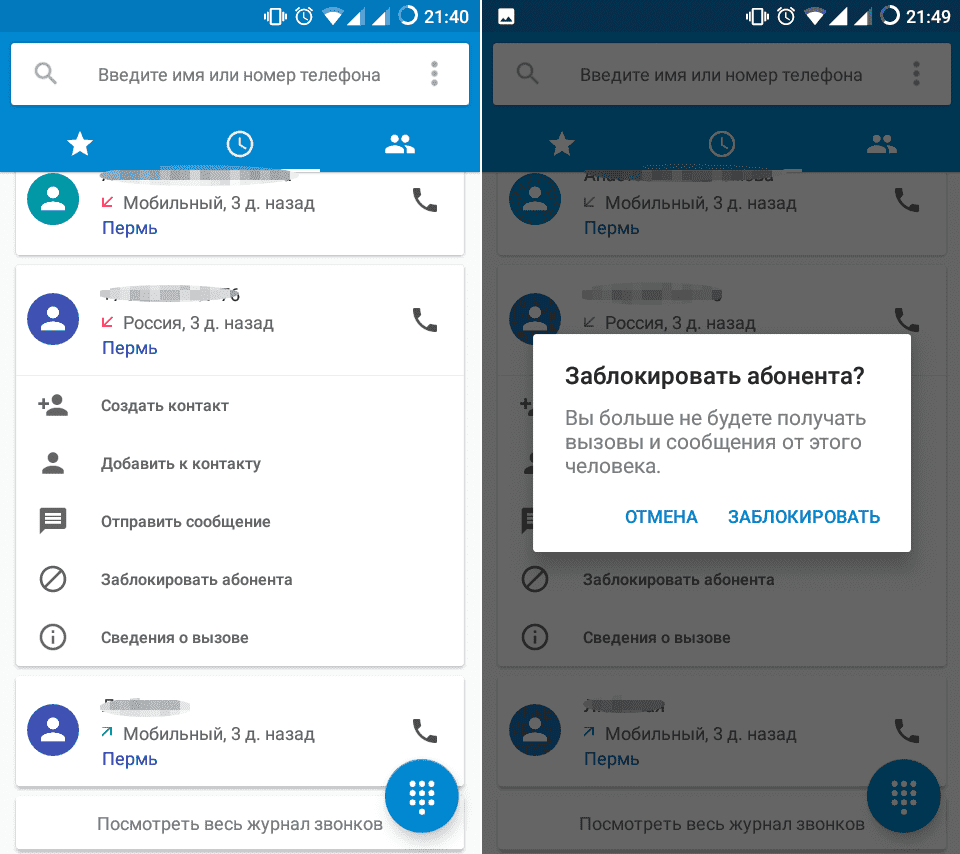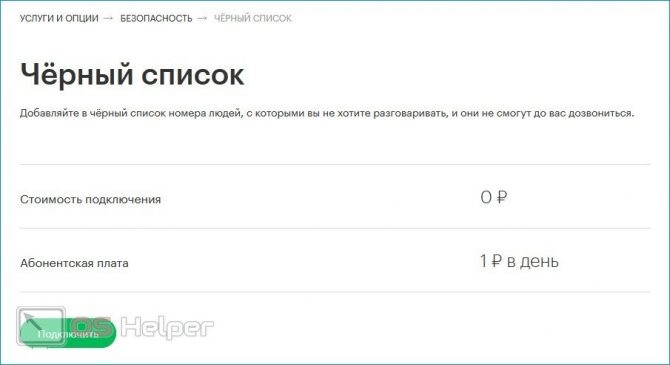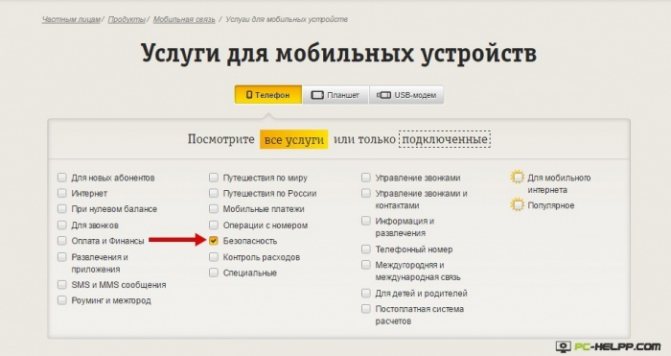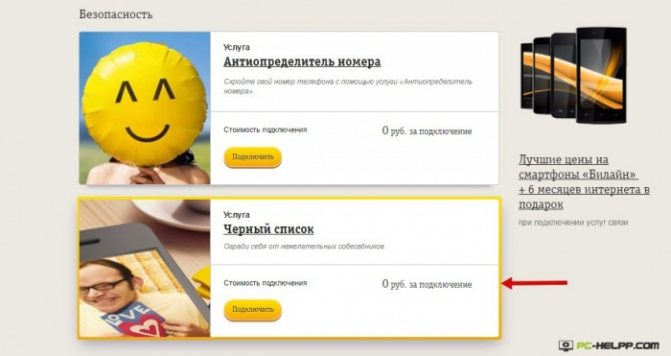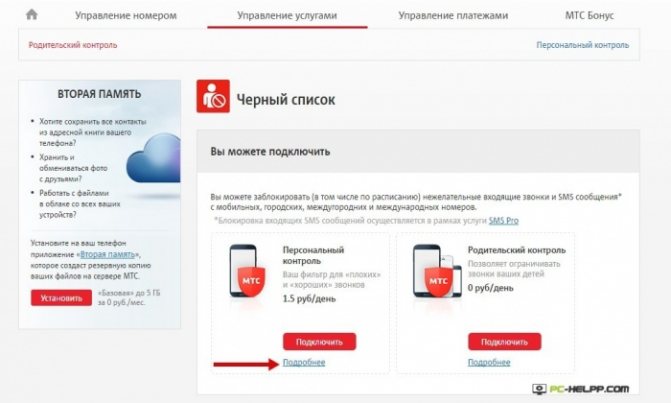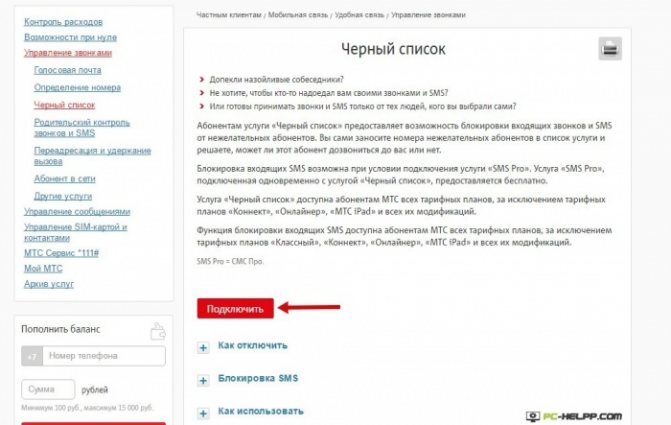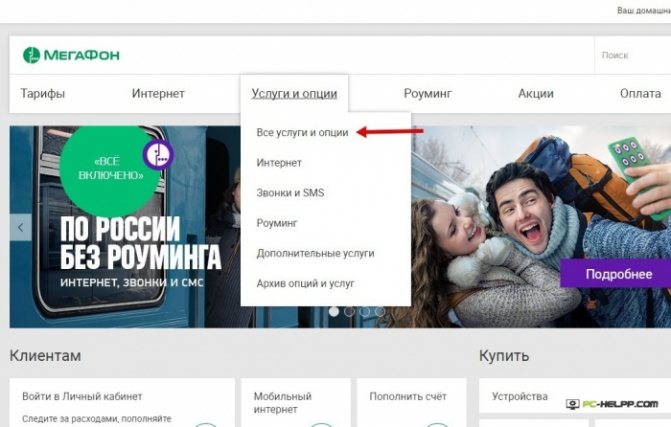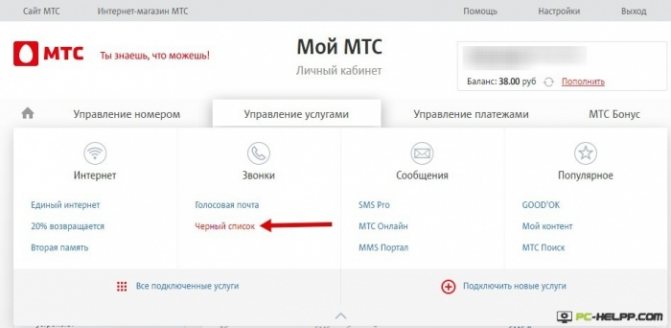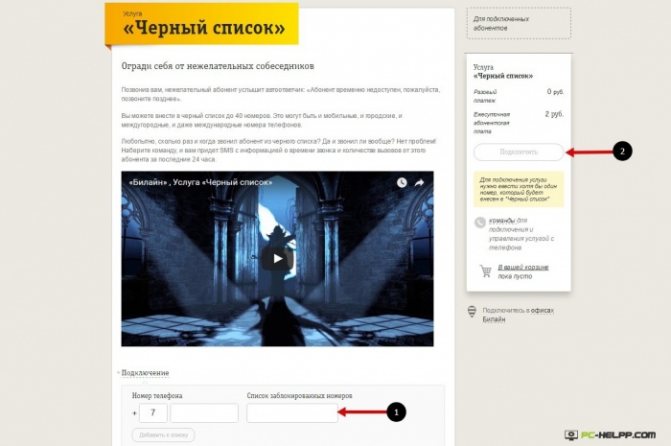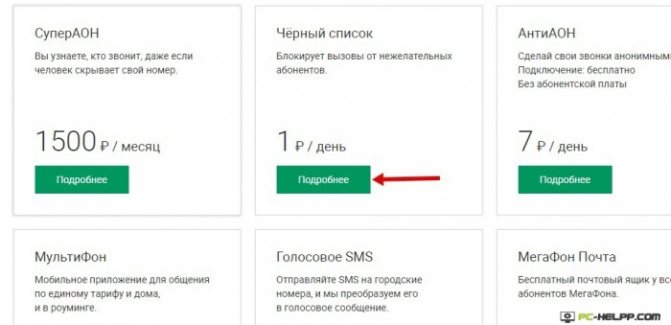Операционные системы Android
21.07.20192549
Разобравшись, для чего служит функция NFC в телефоне, и научившись ею пользоваться, владелец устройства не должен останавливаться на достигнутом. Свободное время лучше направить на решение других, не всегда приятных вопросов — например, что делать, если изо дня в день звонит один и тот же абонент, с которым совсем не хочется общаться. Как заблокировать незнакомый или нежелательный номер телефона — попробуем разобраться.
Как заблокировать контакт в телефоне?
Самый простой и в настоящее время надёжный способ избавиться от назойливых телефонных звонков на смартфоне под управлением ОС Андроид или Айфоне — заблокировать их с помощью системной опции. Сделать это несравнимо легче, чем найти человека по номеру мобильного телефона, а изменения вступят в силу сразу после их применения — пользователю не придётся перезагружать аппарат и даже закрывать меню «Контакты».
Важно: ниже будет рассказано, как заблокировать номер, который хотя бы раз звонил на телефон. Сделать так, чтобы не звонили все неизвестные абоненты, тоже можно — однако в этом случае высока вероятность не получить действительно важный и полезный входящий звонок.
На Андроиде
Обладатель устройства на базе ОС Андроид без труда сможет не только установить переадресацию вызовов, но и заблокировать вызовы с чужих номеров. Всё, что для этого понадобится — потратить пять-десять минут на настройку телефона.
Важно: как и во всех далее описанных способах, речь идёт не о блокировке абонента в строгом смысле слова. Назойливый звонящий сохраняет все предоставляемые ему оператором возможности; по сути, владелец телефона может лишь скрыть информацию о входящих вызовах на экране своего устройства, сохраняя таким образом время и душевное равновесие.
Самый простой способ заблокировать нежелательный контакт на смартфоне под управлением ОС Андроид — это:
- Открыть меню «Телефон» и переключиться на вкладку «Последние».
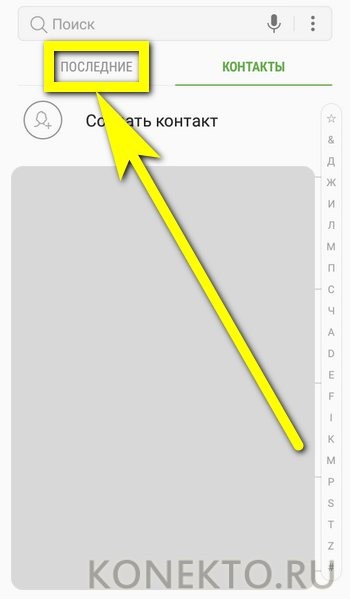
Читайте также: Как восстановить sim карту Megafon — Если потерял или заблокировали
- Выбрать тапом знакомого абонента или подлежащий блокировке чужой номер.
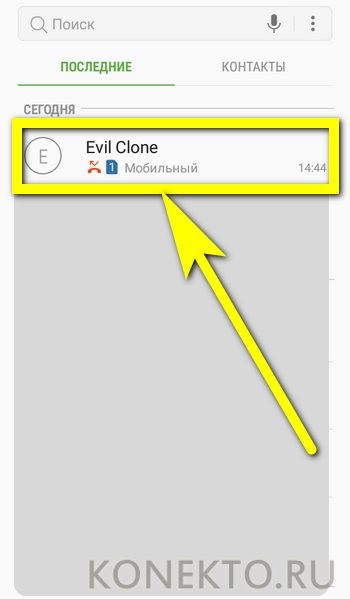
- В появившемся меню Андроида найти пункт «Информация/Сведения».
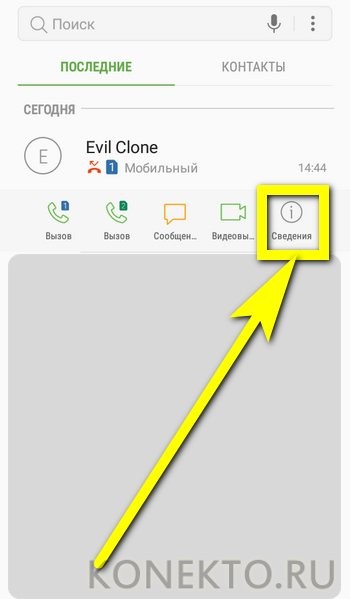
- В новом окне, убедившись, что именно этот номер мешает нормально жить, нажать на три вертикально расположенные точки в верхнем правом углу.
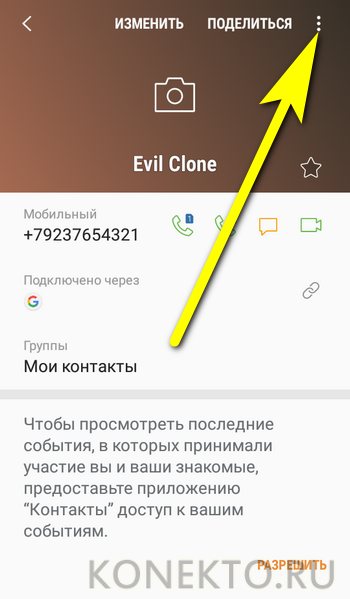
- И тапнуть по заголовку «Заблокировать контакт».
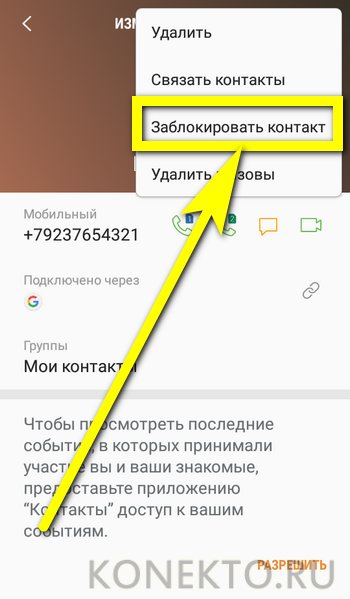
- Подтвердить своё решение.
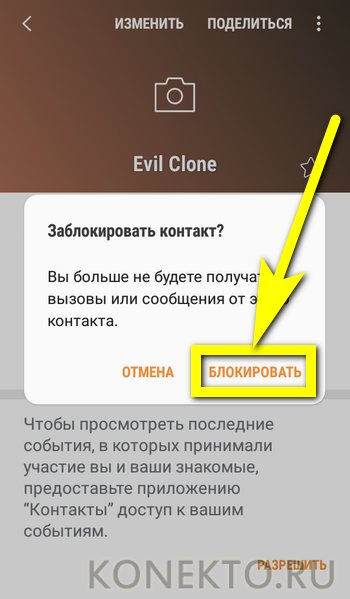
- Вот и всё — номер телефона, владелец которого причинял неприятности, успешно заблокирован; чтобы вернуть его в список «дозволенных», достаточно выбрать в том же меню опцию «Разблокировать контакт».
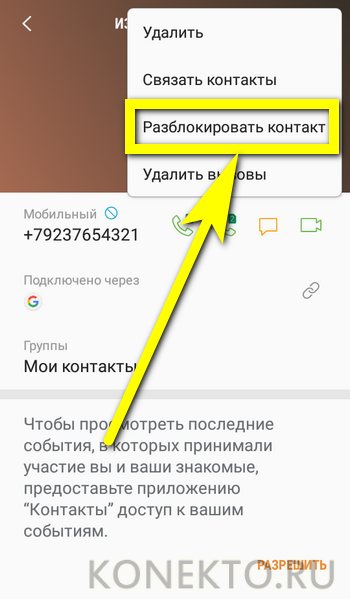
Важно: точно таким же образом можно заблокировать номер из меню «Контакты» — в этом случае даже не придётся переключаться на историю вызовов, достаточно найти надоедливого абонента в общем списке.
Ещё один способ скрыть на экране поступающие от определённых абонентов вызовы — использование удобной программы «Блокировка звонков». Чтобы пользоваться ею, придётся установить Плей Маркет на Андроид или найти альтернативный источник загрузки. Далее владельцу телефона понадобится:
- Запустить мобильное приложение, нажать на кнопку «Продолжить».

- Выдать программе разрешения, позволяющие заблокировать любой номер телефона.
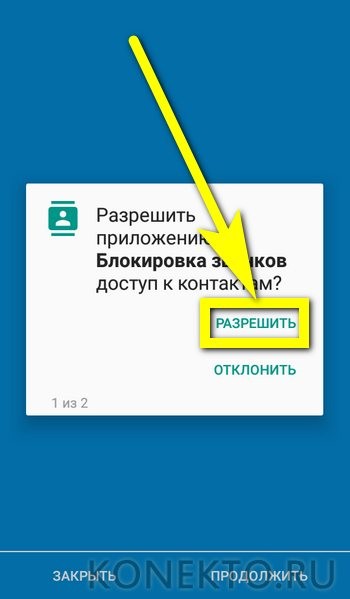
- Найти контакт в списке «Вызовы» (если его там нет, достаточно самостоятельно позвонить и тут же сбросить) и тапнуть по нему.
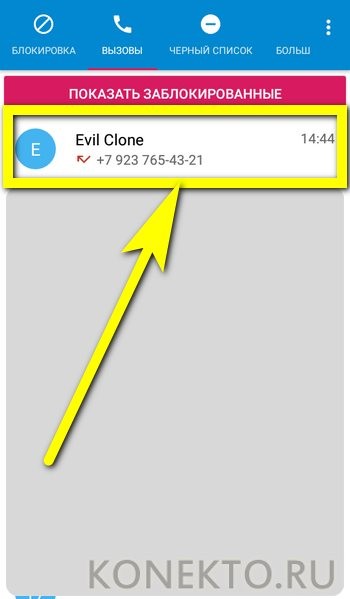
Читайте также: Как перевести деньги с МегаФона на МТС на специальных условиях
- В выплывающем меню выбрать опцию «Добавить в чёрный список».
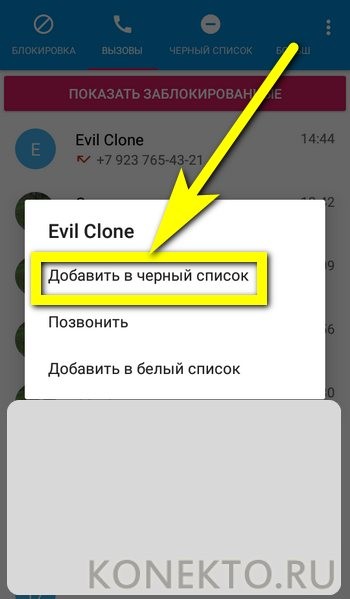
- С этого момента звонки от надоедливых абонентов поступать не будут; чтобы разблокировать контакт, следует в этом же приложении выбрать для него функцию «Удалить из чёрного списка».
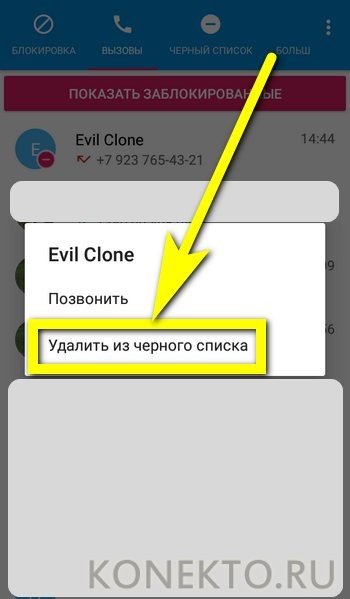
При помощи приложения «Чёрный список», также доступного в Плей Маркете, заблокировать определённый контакт или чужой номер можно следующим образом:
- Запустить программу и, как в предыдущем случае, выдав ей необходимые разрешения, нажать на кнопку «Добавить».
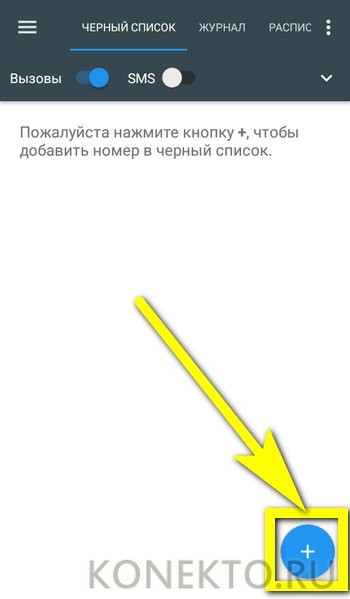
- В открывшемся меню — выбрать одну из трёх верхних опций.
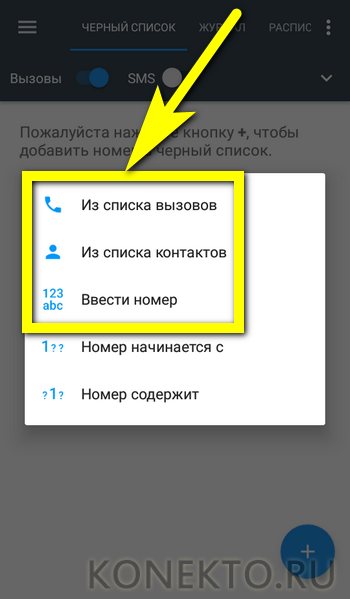
- Если требуется заблокировать абонента из списка входящих вызовов, достаточно открыть его прямо в приложении, отметить один или несколько номеров и тапнуть по галочке в правом нижнем углу экрана.
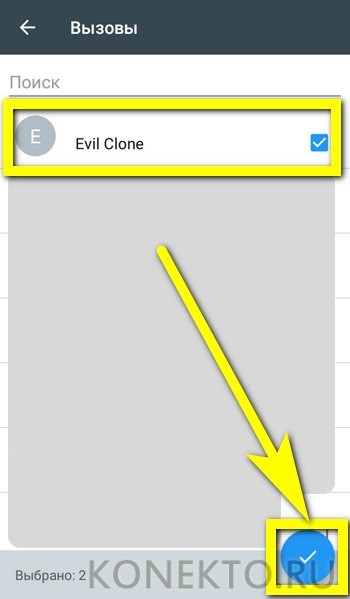
- Если контакт уже занесён в телефонную книжку, можно отыскать его там — это полезно, если история вызовов была очищена.
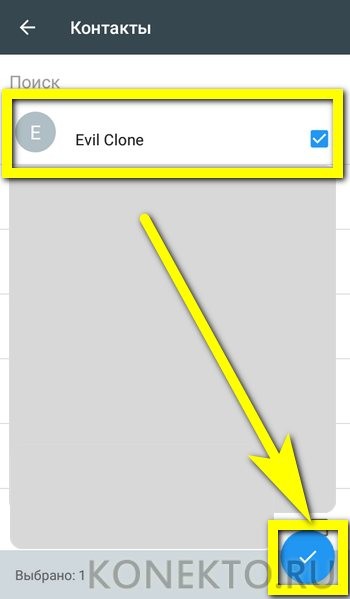
- Наконец, пользователь может ввести нежелательный номер вручную — делается это после выбора третьего пункта в ранее упомянутом меню.
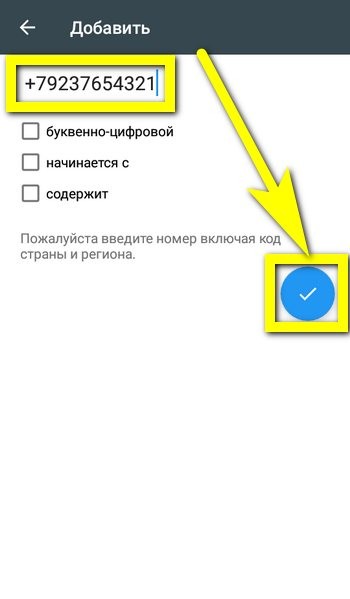
- Сразу после внесения изменений номер появится в списке блокируемых; чтобы убрать его оттуда, следует выделить контакт нажатием и тапнуть по расположенной выше пиктограмме корзины.
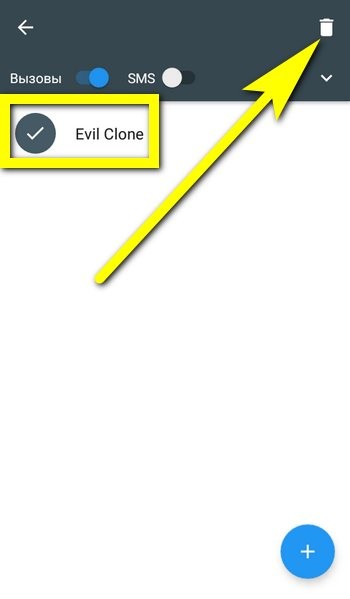
У владельцев телефонов под управлением ОС Андроид прежних поколений (вплоть до пятого) есть возможность сделать так, чтобы абонент не звонил, при помощи системного «чёрного списка»:
- Пользователь открывает меню «Контакты» и тапает по трём расположенным столбиком точкам в правом верхнем углу экрана.
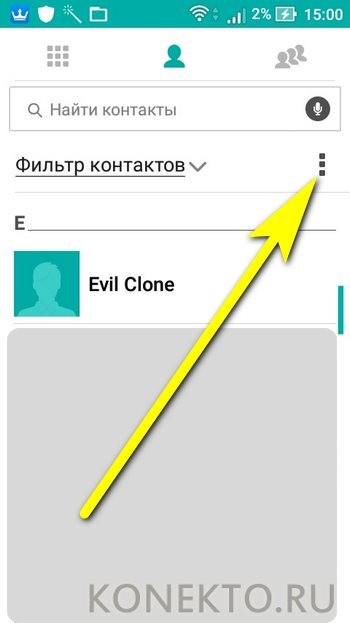
- Выбирает пункт «Управление контактами».
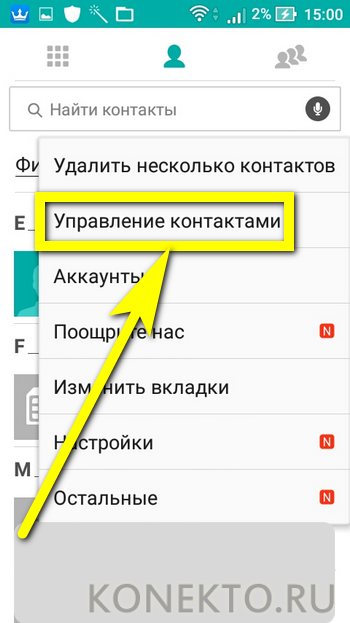
- Переходит к «Чёрному списку».
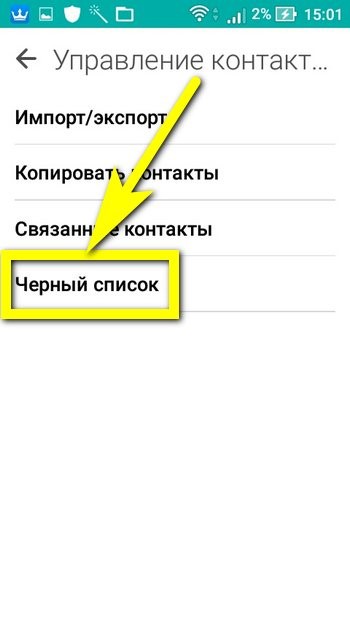
- Нажимает на кнопку «Добавить».

- И, как описывалось выше, выбирает один из способов добавления абонента или чужого номера.
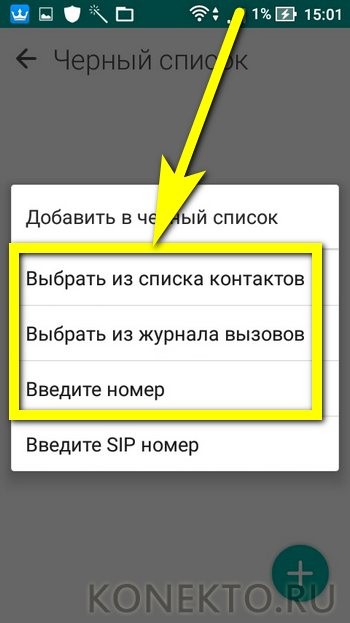
Читайте также: Билайн, зачем ты лезешь в мой HTTPS?
- После чего подтверждает действие с помощью кнопки «ОК».
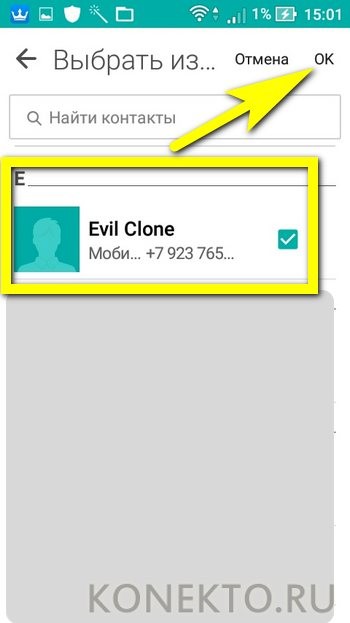
- По завершении манипуляций номер оказывается в списке блокируемых по умолчанию. Удалить его оттуда можно так же, как было рассказано выше.
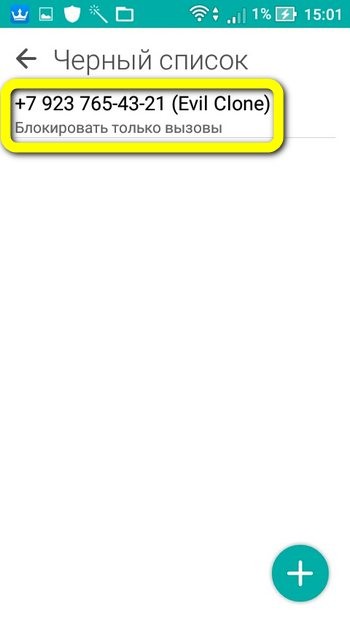
На Айфоне
Чтобы заблокировать определённый номер на Айфоне, понадобится:
- Открыть список контактов или историю вызовов, найти номер навязчивого звонящего и, пролистав страницу до конца.
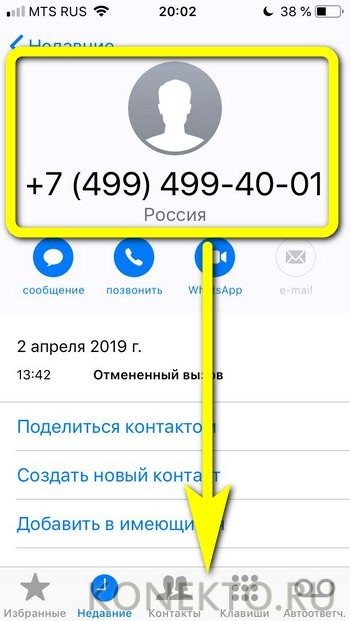
- Тапнуть по кнопке «Заблокировать абонента».
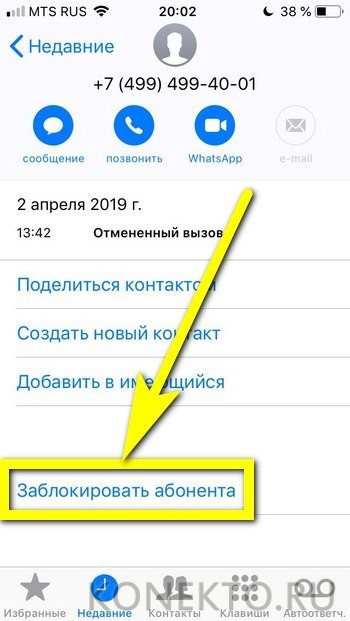
- Подтвердить действие, нажав кнопку с почти идентичным названием.
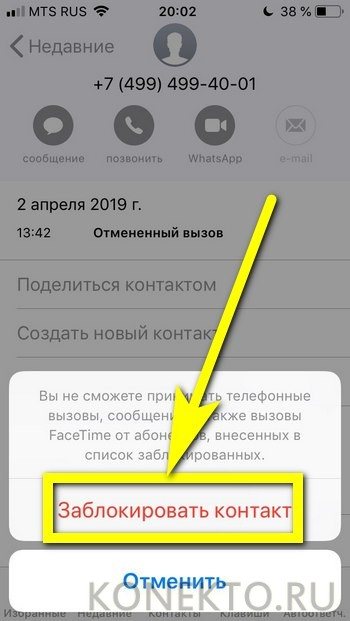
- Чтобы вернуть абоненту возможность совершать звонки, достаточно вновь «Разблокировать» его.
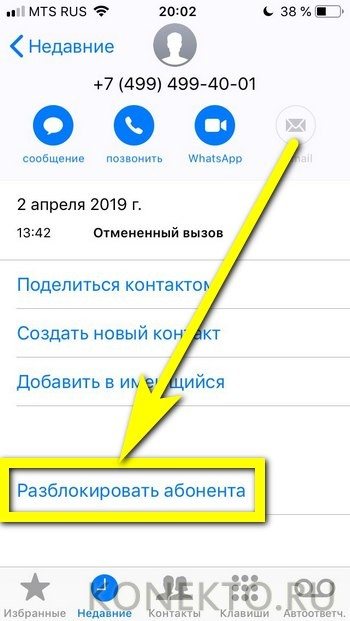
Важно: использовать опцию «Не беспокоить» не рекомендуется — в этом случае обладатель Айфона не сможет принимать входящие звонки от всех абонентов, не внесённых в «белый список», и рискует пропустить что-то действительно стоящее внимания.
Блокировка номеров на iPhone OS
С яблочками ситуация обстоит проще. И в iPhone и в iPad имеется встроенная функция добавления в ЧС:
- Откройте окно «Телефон» и нажмите на голубую кнопку со значком «i» напротив номера, который хотите заблокировать.
- Перейдите во вкладку «Данные» и нажмите на «Заблокировать абонента».
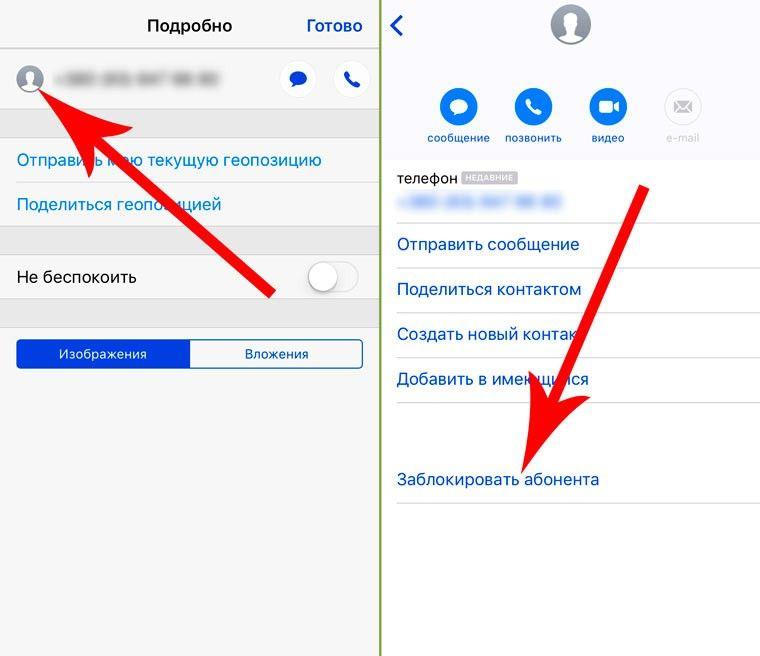
Заблокированный контакт не сможет ни позвонить вам, ни написать, ни вызвать по видеосвязи. Для управления блэклистом зайдите в меню «Правка» через меню «Настройки», «Телефон» и «Заблокированные».
Функция «Не беспокоить»
Чтобы блокировать звонки со скрытых или неизвестных номером создайте «Белый список» контактов. Позвонить вам смогут только те, кто в нем состоит. Не забудьте выключить этот режим, если ждете важного звонка.
Приложения
Кроме стандартного функционала ЧС, который есть на каждом устройстве, существуют и специализированные программы. Они нужны, чтобы расширить ваши возможности по управлению ЧС и доступны для скачивания в Play Market и App Store.
- Truecaller;
- Call Blocker;
- Call Control;
- Hiya;
- MrNumber;
- iBlackList.
Каждая из этих программ имеет собственную базу спам-номеров. Благодаря тому, что пользователи имеют к ним доступ, базы постоянно обновляются.
Помимо запрета звонков, приложения также не позволяют абонентам из черных списков отправлять вам SMS. Кроме этого, большинство программ способны запрещать звонки с городских номеров или по коду города или страны.
После установки программы заменяют собой стандартную звонилку вашего смартфона. А вносить номера в ЧС можно прямо во время звонка.
Как заблокировать номер с помощью оператора?
Заблокировать определённый номер можно не только системными средствами; эту опцию предлагает большинство крупных операторов сотовой связи, включая российскую «четвёрку» — МТС, Билайн, Теле 2 и Мегафон.
МТС
Чтобы заблокировать абонента на МТС, понадобится:
- отправить USSD-команду, набрав на виртуальной клавиатуре *442# и нажав на кнопку вызова, а затем — следуя подсказкам системы;
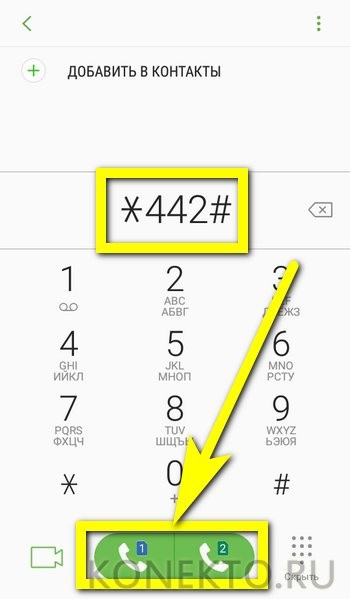
- послать SMS с текстом 22*НОМЕР (где НОМЕР — это телефон абонента с учётом международного кода) на 4424;
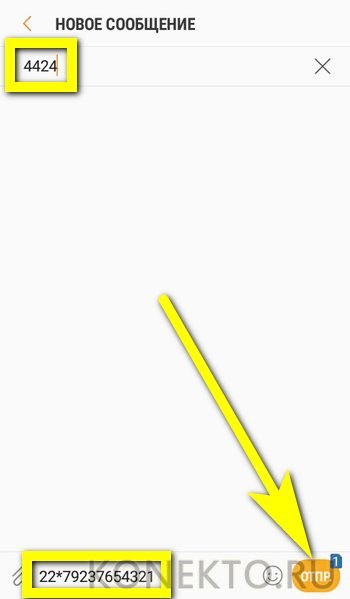
- настроить опции блокировки в личном кабинете на сайте МТС — mts.ru.
Важно: стоимость услуги — 1,5 рубля в сутки; включение, отключение и отправка СМС осуществляются бесплатно.
Билайн
Сделать с помощью Билайн так, чтобы абонент не звонил, можно:
- набрав на виртуальной клавиатуре команду *110*771*НОМЕР# (где НОМЕР — телефон контакты, звонки от которого требуется скрыть) и тапнув по кнопке вызова;
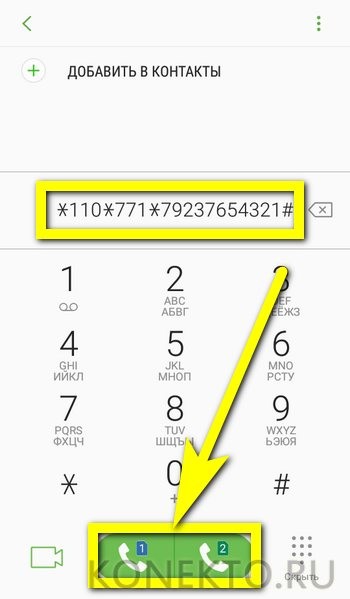
Читайте также: MegaFon.TV: лучшие киноновинки и ТВ-передачи без оплаты мобильного интернета
- настроив опцию в личном кабинете на сайте Билайн — beeline.ru.
Важно: стоимость включения абонента в «чёрный список» — 3,05 рубля; абонентская плата — 1,01 рубля в сутки. Подключение и отключение услуги — бесплатно.
Теле 2
Чтобы заблокировать надоедающий звонками контакт на уровне сотового оператора, клиенту Теле 2 нужно:
- отправить USSD-команду, набрав на клавиатуре *220*1*НОМЕР#, где НОМЕР — телефон абонента, и нажав на кнопку «Позвонить»;
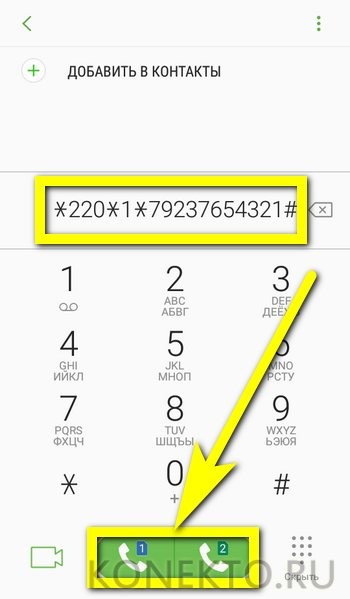
- отправить SMS 1*НОМЕР на 220;
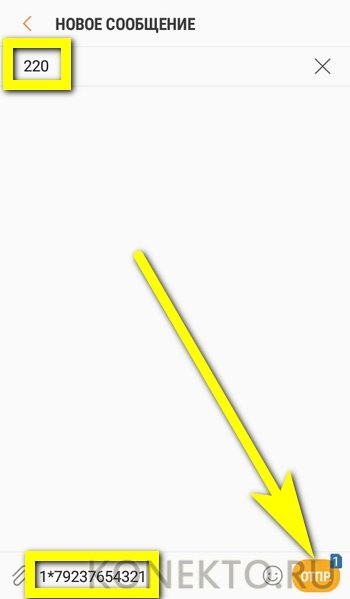
- совершить манипуляции в личном кабинете на сайте Теле 2 — tele2.ru.
Важно: за внесение в «чёрный список» каждого номера клиент Теле 2 заплатит 1,6 рубля; абонентская плата — 1,1 рубля в сутки. Подключение и отключение услуги, как и в предыдущих случаях, производятся бесплатно.
Мегафон
Чтобы заблокировать контакт при помощи этого оператора, его достаточно занести в «Чёрный список» на Мегафоне.
Блокируем номер сторонними приложениями Андроид
Что-то пошло не так, и методы, приведенные выше вам не помогли? Значит в ход пойдут сторонние приложения для блокировки номеров. Благо их великое множество. Для того, чтобы заблокировать номер подойдут практически все антивирусы, но мы не рекомендуем вам их использовать, поэтому не будем рассматривать в данной статье.
Почему антивирус вам не нужен мы подробно объясняли в статье «Топ 5 приложений, которые вы должны удалить прямо сейчас.«
Если забить в Play Маркет «Блокировка номеров», то увидите целую кучу приложений. Мы установим и рассмотрим одно из них.
Как узнать, звонил ли заблокированный номер?
Как уже упоминалось, блокируя номер телефона, пользователь может всего лишь скрыть поступающие от него вызовы. Если блокировка была произведена на системном уровне, сведения о входящих звонках по-прежнему будут сохраняться в «Истории».
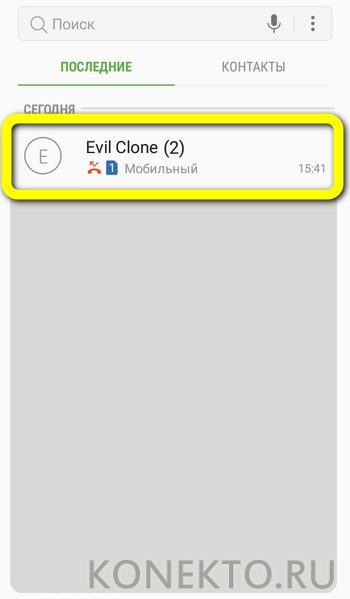
Если же клиент заблокировал абонента на уровне оператора, получить информацию можно, заказав выписку за обозначенный период. Услуга платная; чтобы получить её, достаточно обратиться в службу поддержки.
Простые способы блокировки
Одним из самых простых способов блокировки номера телефона, чтобы вам не звонили, является применение системного функционала гаджета. Чаще всего есть возможность блокировки доступа на смартфонах. К примеру, можно открыть адресную книгу и выбрать абонента, от которого не хочется получать звонки.
Для начала стоит открыть адресную книгу и выбрать абонента, звонки которого получать нет желания. Их стоит ограничить. Если вызов от номера, что не входит в базу ваших контактов, стоит внести его и назвать как-то, чтобы у вас сложилась ассоциация при его звонке. К примеру, нежелательный номер 1. В последствии таких номеров может стать еще больше. В настройках абонента поищите и выберите функцию «блокирования» или же «добавления в черный список».
Опция блокировки номера смартфона работает так: ваше устройство автоматически сбрасывает вызовы, что поступают с нежелательного номера. Сам владелец гаджета и не узнает, что ему пытались позвонить в том время, как у звонящего при каждой попытке будет высвечиваться сообщение «номер занят». Стоит заметить, что многие устройства позволяют вести черный список, включать и отключать его в разных случаях, за счет общих настроек телефона.
Не исключены случаи, что опция черного списка не представлена в вашем гаджете. В таком случае можно использовать некоторые другие способы. К примеру, можно убедиться в том, что на гаджете нет голосовой почты. Если она неактивная, то в опциях нежелательного абонента активируйте параметр «отправлять вызовы напрямую в голосовую почту». В случае попытки дозвониться, абонент увидит такую же надпись о том, что номер занят. Более того, можно добавить абонента в черный список за счет специальных приложений, которые доступны в закачке в магазине AppStore, Play Market. Все будет зависеть от системы вашего устройства. Ищите программы по ключевым словам «черный список» или же «блокировка».